此无模式对话框包含“显示”面板上的大多数功能。您可以在从场景中工作时让显示浮动框保持打开状态,从而更易于调整视口显示设置,而不使用“显示”面板。
界面
“显示”浮动框有两个面板:“隐藏/冻结”和“对象层级”。
“隐藏/冻结”面板

“隐藏”组
- 选定
- 隐藏选定的对象。
- 未选定对象
- 隐藏除选定对象外的其他所有可见对象。使用此方法可以隐藏除正在处理的对象以外的其他所有对象。
- 按名称
- 可以选择按名称隐藏的对象。
- 按点击
- 隐藏视口中所有单击的对象。如果按住 Ctrl 键的同时选择某对象,则将隐藏该对象及其所有子对象。要退出“按点击隐藏”模式,请单击鼠标右键,按 Esc 键,或选择不同功能。如果隐藏场景中的所有对象,则此模式将自动禁用。
“取消隐藏”组
- 全部
- 将所有隐藏的对象取消隐藏。仅在指定隐藏一个或多个对象时,此取消隐藏按钮才可用。此方法不会取消隐藏按类别隐藏的对象。
- 按名称
- 显示一个对话框,其中可以取消隐藏从列表中选择的对象。
注: 不能取消隐藏在隐藏层上的对象。如果在隐藏层上选择了对象,则提示取消隐藏此对象所在的层。
“冻结”组
- 选定
- 冻结选定的对象,使其在视口中无法移动。
- 未选定对象
- 冻结除选定对象外的其他所有可见对象。使用此方法可以快速冻结除正在处理的对象以外的其他所有对象。
- 按名称
- 可以选择按名称冻结的对象。
- 按点击
- 视口中所有单击的对象冻结。如果按住 Ctrl 键的同时选择某对象,则将冻结该对象及其所有子对象。要退出“按点击冻结”模式,请使用鼠标右键单击,按 Esc 键,或选择不同功能。如果冻结了场景中的所有对象,该模式将自动禁用。
“解冻”组
- 全部
- 将所有冻结的对象解冻。
- 按名称
- 显示一个对话框,通过此对话框可以解冻从列表中选择的对象。
- 按点击
- 视口中所有单击的对象。如果按住 Ctrl 键的同时选择某对象,则将解冻该对象及其所有子对象。
注: 不能解冻在冻结层上的对象。如果在冻结层上选择了对象,则提示解冻此对象所在的层。
- 隐藏冻结对象
- 切换冻结对象显示的启用和禁用。没有必要未解冻对象而将其隐藏,也可以使用“隐藏冻结对象”隐藏或取消隐藏某一步骤中的冻结对象。
“对象层级”面板
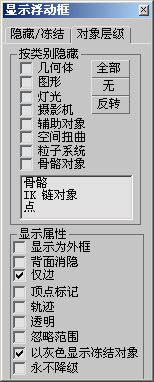
“显示属性”组
提供可以改变选定对象显示的控件。
- 显示为外框
- 切换选定对象的显示,包括 3D 对象、2D 图形和粒子系统(如边界框)。生成的几何体复杂性最低。
粒子系统在自适应降级启用时会显示为边界框。因为粒子系统在世界空间中自然存在,因此其边界框方向始终与世界平面平行。
- 背面消隐
- 使用指向远离视图方向的法线切换面显示。选择此选项后,可透过线框看见背面。
- 仅边
- 切换隐藏的边和多边形对角线的显示。启用此选项后,只显示外边。禁用此选项后,将显示所有网格几何体。应用于线框视口显示模式,以及“边面”启用的其他模式。
- 顶点标记
- 将选定几何体中的顶点显示为标记。
如果当前选择没有显示的标记,则复选框为空。如果当前选择中的部分顶点显示标记,则复选框中包含一个灰色的 X。如果当前选择中的所有顶点均显示标记,则复选框中包含一个黑色的 X。
- 轨迹
- 切换选定对象的轨迹显示,以便无论位于 3ds Max 中的何处,都可显示其轨迹。
- 透明
- 启用此选项后,可使得视口中的对象或选择成为半透明。此设置对渲染没有任何的效果,通过此选项,可以在拥挤的场景中只看见对象的后方或内部,特别是可以调整在“透明”对象后方或内部的对象的位置。如果要查看对象的内部,诸如在内部包含骨骼的角色,请使用此选项。默认设置为禁用。
通过使用“颜色”面板(在“自定义”
 “自定义用户界面”对话框中),可自定义透明对象的颜色。从“元素”列表中选择“几何体”,然后选择“透明”。
“自定义用户界面”对话框中),可自定义透明对象的颜色。从“元素”列表中选择“几何体”,然后选择“透明”。
键盘快捷键(默认):Alt+X
- 忽略范围
- 可以从最大化显示操作中排除对象。当在执行最大化显示时,有不想使用的灯光或其他远处对象,则选择此选项。
- 以灰色显示冻结对象
- 启用此选项后,视口中的对象会在冻结时呈现灰色。禁用此选项后,视口将该对象显示为平常颜色或纹理,即使它是冻结的。默认设置为启用。
- 永不降级
-
启用此选项后,对象将不受自适应降级约束。